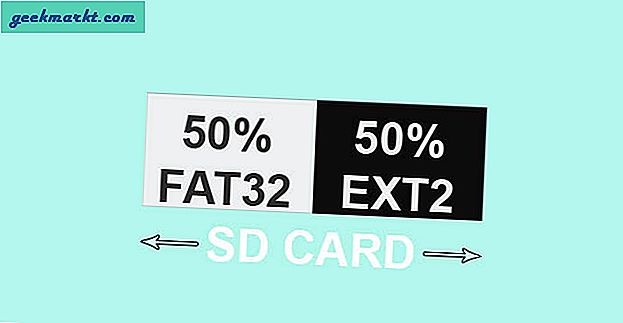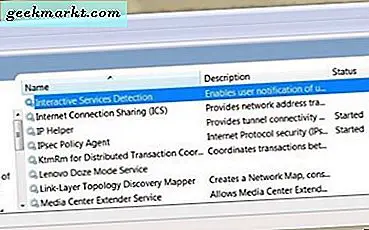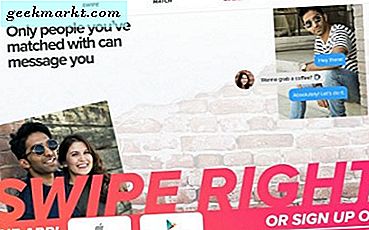Unabhängig davon, ob Sie Ihre gesamten Daten sichern oder Videos im ganzen Haus streamen möchten, ist ein dedizierter NAS (a.k.a. Network Attached Storage) sehr praktisch. Kürzlich habe ich den 24 TB WD EX4100 zum Archivieren meiner YouTube-Videos erhalten. Das erste Problem, mit dem ich konfrontiert war, war das Erstellen von Backups von externen Festplatten. Zunächst sind die Dateiübertragungsgeschwindigkeiten über WLAN schrecklich. Das Umschalten auf den Ethernet-Port verbessert zwar die Übertragungsgeschwindigkeit, erfordert jedoch, dass der Computer die ganze Zeit eingeschaltet bleibt. Es stellt sich heraus, dass es eine bessere (und schnellere) Möglichkeit gibt, Dateien von einer externen Festplatte über den USB 3.0-Anschluss des NAS und des WD-Webportals auf das NAS zu übertragen. So machen Sie es.
Lesen: Beste USB-Verschlüsselungssoftware zum Sperren Ihres Flash-Laufwerks
Erstellen Sie Hintergrundkopiejobs auf WD NAS
Das 10-Gigabit-Ethernet bietet Ihnen bessere Kopiergeschwindigkeiten als USB 3.0. Sie sollten sich bei internen Laufwerken an das LAN halten. Wenn Sie jedoch externe Laufwerke haben, würde ich empfehlen, diese mit dem NAS-Laufwerk zu verbinden und die Portalsicherungsjobs zu verwenden. Im WD-Web-Dashboard befindet sich eine Registerkarte "Sichern", auf der Sie einen Sicherungsjob planen können, um Daten vom NAS auf den USB-Stick hin und her zu kopieren. Lassen Sie sich von mir über den gesamten Prozess informieren.
Schließen Sie in erster Linie die externe Festplatte oder SSD an den WD NAS USB-Anschluss an der Vorderseite an. Stellen Sie sicher, dass Sie das externe Laufwerk mit dem USB an der Vorderseite verbinden, da die USB-Laufwerke an der Rückseite USB 2.0 sind.

1. Melden Sie sich bei Ihrem WD-Webportal an. Falls Sie kein Administratorkonto eingerichtet haben, lauten der Standardbenutzername und das Standardkennwort admin. Sobald Sie sich angemeldet haben, klicken Sie auf die Registerkarte Sichern.
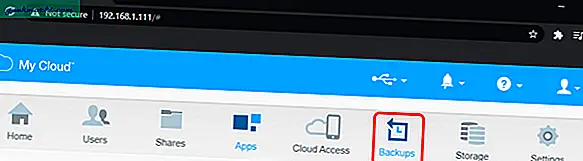
2. Auf der Registerkarte Sicherung haben Sie die Möglichkeit, Sicherungsjobs zu erstellen. Die Jobs werden hier protokolliert und Sie können alle zuvor ausgeführten Sicherungsjobs unten sehen. Um einen neuen Job zu erstellen, klicken Sie auf die Schaltfläche "Job erstellen".
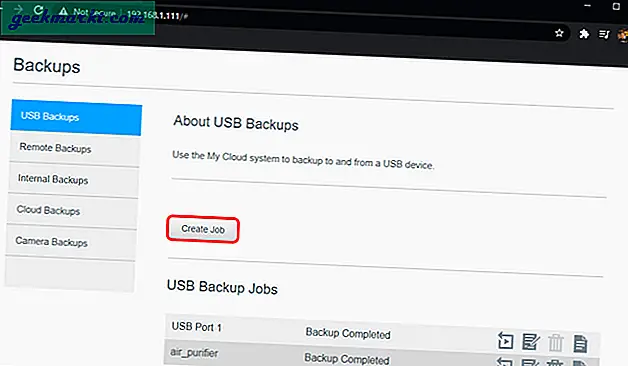
3. Im Menü Job erstellen haben Sie die Möglichkeit, den Jobnamen anzugeben, der später nicht mehr geändert werden kann. Dieses Feld ist irrelevant, Sie können den Namen entsprechend angeben. Das nächste Feld ist der Sicherungstyp, der sein kann "USB zu NAS" oder "NAS to USB". In diesem Fall übertragen wir Daten vom externen Laufwerk zum NAS. Wir wählen die Richtung als „USB zum NAS“.
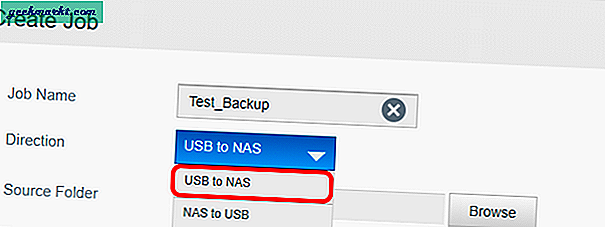
4. Vor der Richtung müssen Sie den Ordner Quelle und Ziel auswählen. Ein weiterer wichtiger Parameter ist der Sicherungstyp. Da dies nun das erste Mal ist, dass wir Dateien vom Laufwerk kopieren, wählen wir dies als aus Kopieren.
Die anderen beiden Optionen sind Synchronisieren und inkrementell. Wenn Sie Synchronisieren auswählen, werden Dateien im Zielordner mit dem Quellordner synchronisiert. Dadurch werden die vorhandenen Dateien im Zielordner mit der Quellversion aktualisiert und die Zieldateien gelöscht, wenn sie in der Quelle nicht vorhanden sind.
Während Incremental die Dateiänderungen von der Quelle in den Zielordner kopiert. Die Zieldateien werden nicht gelöscht, wenn sie nicht in der Quelle vorhanden sind.
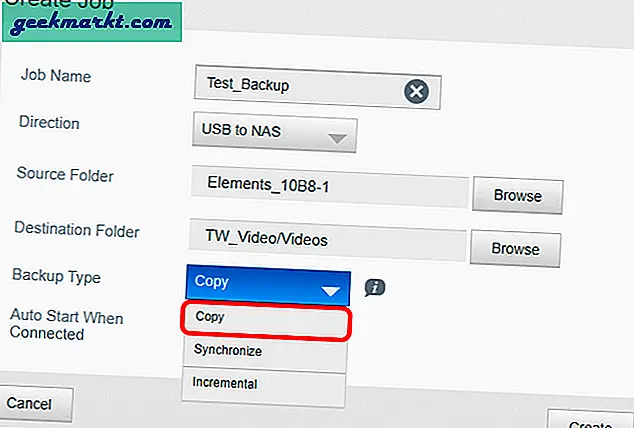
5. Aktivieren Sie außerdem die Option „Automatischer Start bei Verbindung“, um sicherzustellen, dass der Auftrag fortgesetzt wird, wenn das externe Laufwerk angeschlossen ist. Klicken Sie auf die Schaltfläche Erstellen, und der Auftrag sollte sofort gestartet werden.
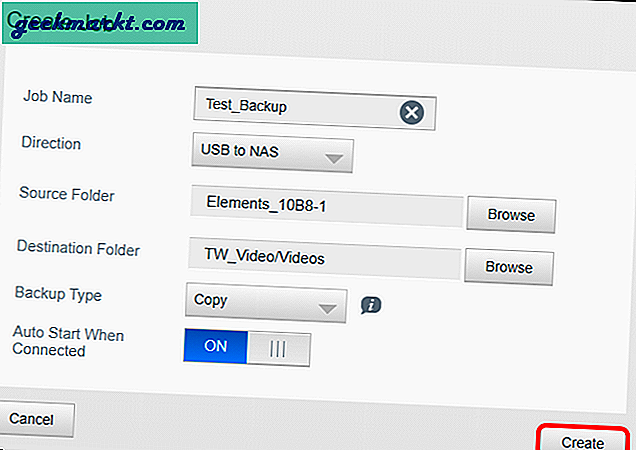
Da es sich um einen Stapeljob handelt, müssen Sie den Sicherungsjob nicht überwachen. Sie können den Fortschritt des Sicherungsjobs auf derselben Registerkarte des Sicherungsjobs anzeigen.
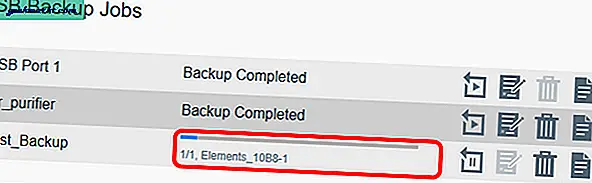
Nach erfolgreichem Abschluss wird neben dem Auftragsnamen die folgende Meldung "Sicherung abgeschlossen" angezeigt. Sie können die Endzeit der Sicherung auch überprüfen, indem Sie ganz rechts neben dem Jobnamen auf die Schaltfläche Jobdetails klicken. Falls die Sicherung aufgrund von Verbindungs- oder Speicherproblemen fehlgeschlagen ist, werden dieselben Informationen auf der Registerkarte "Auftragsdetails" angezeigt.
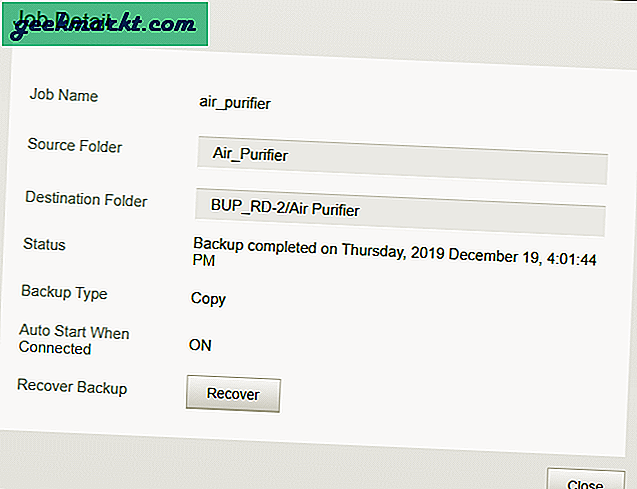
Sie können diese Jobs auch ändern und wiederverwenden. In unserem Fall haben wir abhängig von den externen Laufwerken eine feste Anzahl von Jobs. Wir führen den Job einfach erneut aus und hängen das Laufwerk an, um die gesamten Daten auf dem NAS zu archivieren.
Für weitere Fragen oder Probleme bezüglich des WD EX4100 lassen Sie es mich in den Kommentaren unten wissen.
Lesen Sie auch: 7 Beste Open Source-Netzwerküberwachungstools für Windows und Linux